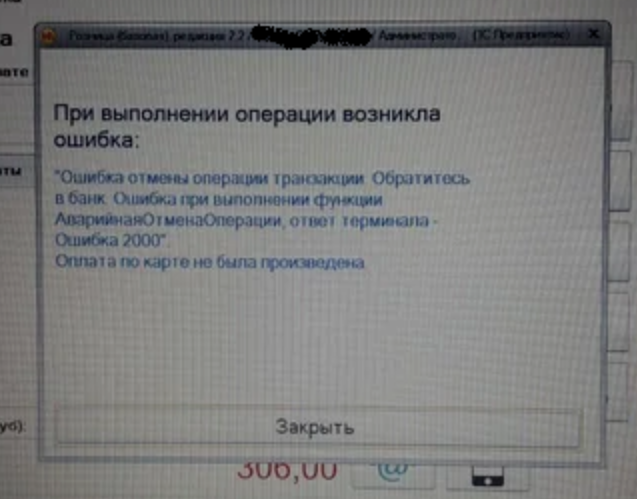5 июля 2022
Ошибка 2000 на терминале Сбербанка появляется по нескольким причинам. Например, при оплате картой клиент случайно отменил операцию. В данной статье мы расскажем, как при работе с Эвотор устранить код ошибки 2000.
Содержание
Расскажем, как устранить ошибку 2000 при оплате с картой
Бесплатная консультация специалиста8 (800) 700 50 85
Причины ошибки терминала 2000 на Эвотор
В интернете можно встретить информацию, что код ошибки 2000 на терминале Сбербанка возникает, когда заканчивается чековая лента, а также в других разных случаях. Данная информация не соответствует действительности.
У ошибки 2000 есть только одна единственная причина — операция отменена покупателем. Чаще всего это происходит нажатием клавиши «ОТМЕНА». Подобное могло произойти как и случайно, так и намеренно, если, например, клиент передумал покупать товар в вашем магазине.
Как известно, покупка в магазине оплачивается так:
- Кассир пробивает продажу на кассе и выбирает способ оплаты по карте
- Команда поступает на пин-пад, он активируется
Вот именно на этом шаге клиент может отменить операцию. В таком случае деньги с его карты не списываются.
Некоторые пользователи отмечают, что такая ошибка возникает также при работе с какой-либо товароучетной системой. К самым популярным программам товароучета относится, например, 1С. Так что ошибка 2000 на терминале Сбербанка иногда возникает при работе с 1С.
Устраним ошибку 2000 при оплате картой на Эвотор
Бесплатная консультация специалиста8 (800) 700 50 85
Устранение ошибки 2000 при работе с Эвотор
Внимание! Опознать ошибку 2000 можно по уведомлению на пин-паде «Ответ терминала — ошибка 2000».
В случае, если покупатель не передумал совершать покупку в вашем магазине, вам нужно провести операцию продажи заново. Убедитесь в том, что клиент вставил карту в терминал или правильно ее приложил.
Как известно, на Эвотор операции по продаже можно совершать разными способами. Подробнее о правильной процедуре продажи товара за безналичный расчет, вы можете прочитать в статье.
Модель смарт-терминала не имеет значения, ошибка 2000 может появится при использовании Эвотор 7.3, Эвотор 10 и др. Проблема заключается как раз-таки не в кассе, а в самом пин-паде. Поэтому бесполезно пытаться устранять данную ошибку на вашей ККМ.
Расскажите ваши впечатления
Это решает мою проблему
Это не решает мою проблему
Мы рады, что смогли помочь вам
Обращайтесь к нам по любому техническому вопросу
8 (800) 700 50 85
Закрыть
Другие записи блога
Обновление прошивки Эвотор
Эвотор отчеты на кассе и в личном кабинете
Эвотор касса для интернет-магазина
Ошибки маркировки Эвотор
28 сентября 2022
Ошибка 2000 на терминале Сбербанка встречается редко из-за того, что покупатель отменил оплату по карте и сопровождается текстом «Ответ терминала — ошибка 2000». Также такая проблема крайне редко может встретиться, если вы используете товароучетную программу 1С. Далее рассказываем, что делать, если на Эвотор ошибка 2000.
Содержание
Почему на Эвотор возникает ошибка терминала 2000
В 90% случаев такая проблема возникает из-за отмены платежной операции на самом терминале. Если кассир или покупатель нажмет кнопку отмены (красная кнопка), когда терминал активирован и ожидает оплаты. На Эвотор ошибка 2000 при оплате картой не означает сбой, волноваться не стоит.
Но также крайне редко такое уведомление можно встретить, если вы работаете с ТУС 1С. Далее расскажем, что с этим делать.
Важно! На Эвотор 7.3 ошибка 2000 может возникнуть также часто, как и на любой другой ККТ.
Что делать с кодом ошибки 2000 терминала Сбербанка на Эвотор
Такое уведомление не означает сбой, и ККТ и терминал работают исправно. Что делать при возникновении ошибки 2000 при оплате картой:
- Отмените операцию
- Предложите клиенту рассчитаться другим способом
- Для оплаты наличными нажмите «К оплате» → Выберите способ оплаты «Наличные»
- Для оплаты по QR-коду нужно подключить этот сервис через личный кабинет Эвотор. Необходимо подать заявление и получить подтверждение от Сбера. Мы поможем вам отправить заявку на подключение бесплатно.
- Чтобы разделить платеж, необходимо настроить бесплатное приложение «Комбооплата».
- Примите оплату и выдайте чек
Смарт-терминал поддерживает несколько способов оплаты: за наличные и по QR-коду. Если клиент не может оплатить всю сумму наличными (например, часть средств у него на карте, а часть наличкой), вы можете разделить платеж и принять сумму по частям.




Дополнительную профилактику для устранения ошибки 2000 при оплате картой делать не нужно, она ситуативная и не говорит о сбое в работе пин-пада. Тем не менее, хотя бы 1 раз в месяц нужно проверять работу ФН и ОФД, чтобы вовремя заметить сбой и устранить его до получения штрафа. Наши специалисты проводят полную диагностику терминала и всех систем, проверяют сроки ФН и ОФД, а также устраняют все сопутствующие проблемы и сбои всего за 590 рублей в месяц.
Разберемся с ошибкой 2000 на Эвотор
Оставьте заявку или позвоните сами8 (800) 700 40 85
Ошибка 2000 терминала Сбербанка 1С на Эвотор
Формально, такая проблема возникает только из-за прерывания оплаты. Но некоторые пользователи заявляют, что она появляется при использовании товароучетной системы (чаще всего 1С). Тем не менее решение в обеих ситуациях одно и то же.
Другие записи блога
Эвотор принтер этикеток
«Мобильный кассир» Эвотор: инструкция
Личный кабинет ОФД Эвотор – Регистрация, подключение и настройка
Как настроить чек на Эвотор
Ошибки при оплате картой с использованием Эвотор 5i
Ошибка оплаты картой возникает на Эвоторе 5i по разным причинам.
Ниже список самых распространенных ошибок:
- Не работает оплата по NFC, Чипу.
- Не работает оплата картой, независимо от способа проведения оплаты.
- Периодически возникают различные ошибки при оплате картой.
- «Ошибка оплаты картой — что-то пошло не так».
- Эвотор печатает чек «Оплата не завершена».
Рассказываем, как понять, что случилось, и что делать с ошибками.
В этой статье:
- Проверка версии ПО модуля эквайринга.
- Проверка NFC-антенны.
- Проверка тамперов.
- Проверка наличия серийного номера модуля эквайринга.
- Проверка заряда литиевой батареи.
- Синхронизация времени.
- Подключение к альтернативной сети интернет.
- «Оплата не завершена», но с карты покупателя списываются деньги.
Проверка версии ПО модуля эквайринга
Самая частая причина различных ошибок при оплате картами — устаревшая версия программного обеспечения модуля эквайринга.
Зайдите в Настройки → Обслуживание кассы → Эвотор.PAY → Общая информация.
В строке BOOT и EAPP указана версия ПО, на данный момент актуальная 1.3.0.X и выше. Если версия ниже. обновите модуль эквайринга.
Проверка NFC-антенны
NFC-антенна — это устройство, которое связывается с чипом банковской карты бесконтактным способом. Если у вас не работает или плохо работает бесконтактная оплата, проверьте NFC-антенну.
Перейдите в Настройки → Обслуживание кассы → Эвотор.PАY → Проверки → Проверка Contactless. Приложите карту к крышке лотка чековой ленты. Если тест прошёл успешно, появится сообщение Операция выполнена ОК.
Если тест не завершился успехом, проверьте версию ПО модуля эквайринга. Если версия актуальная, обратитесь в сервисный центр.
Проверка тамперов
Тамперы — это встроенные в Эвотор детекторы вскрытия устройства, ими оснащают банковское оборудование, чтобы соответствовать стандартам безопасности. Если какой-либо из детекторов зафиксировал вскрытие корпуса, банковская часть смарт-терминала блокируется, и её следует заменить в сервисном центре.
Чтобы проверить состояние тамперов, перейдите в Настройки → Обслуживание кассы → Эвотор.PАY → Общая информация. В строке Tamper указано состояние тамперов на текущий момент. Если в этой строке указано BREACHED, значит банковский модуль заблокирован.
Состояние тамперов можно проверить вторым способом. Перейдите в Настройки → Обслуживание кассы → Эвотор.PАY → Проверки → Проверить Tampers. Если тамперы не срабатывали, на экране появится сообщение Tampers Closed.
Проверка серийного номера модуля эквайринга
Иногда оплата может не проходить, так как сработала защита от вскрытия устрйоства, что привело к потере серийного номера.
Проверьте наличие серийного номера модуля эквайринга в разделе Настройки → Обслуживание кассы → Эвотор.PАY → Общая информация. Если в строке SerNo отсутствует серийный номер, то сработала темперная защита, и следует обратиться в сервисный центр. В обращении оставьте пометку, что у вас Эвотор 5i.
Проверка заряда литиевой батареи
Внутри Эвотора, помимо аккумуляторов, под крышкой есть литиевая батарея, которая нужна, чтобы хранить важные данные, такие как ключи безопасности. Если она разрядилась, то модуль эквайринга перестанет работать.
Проверьте заряд литиевой батареи. Значение не должно быть ниже «2.30V»:
Если значение ниже, обратитесь в сервисный центр.
Синхронизация времени
Помимо часов Эвотора, есть отдельные часы в модуле эквайринга. Если время в модуле эквайринга слишком отстаёт от реального, то сервер авторизации посчитает платёж невалидным, и при оплате получится ошибка.
Перейдите в Настройки → Обслуживание кассы → Эвотор.PАY → Настройки и нажмите Синхронизировать время. Попробуйте провести платёж ещё раз.
Подключение к другой сети
Иногда может случится так, что ваш провайдер перестал пропускать трафик через определённый порт. Из-за этого Эвотор не может получить ответ от сервера обработки платежей. Остальные сервисы могут работать — например, будут загружаться интернет-страницы. Это как будто в гипермаркете открыты все магазины, кроме того, в который вы приехали.
Попробуйте подключить Эвотор к другой сети — например, раздать Wi-Fi с мобильного телефона. Если ошибка исчезла, смените способ подключения к интернету.
«Оплата не завершена», но с карты покупателя списываются деньги.
Иногда Эвотор печатает чек «Оплата не завершена», но с карты покупателя списываются деньги.
Попросите покупателя позвонить в банк, выпустивший карту. Уточните статус платежа. Если банк говорит, что платёж не прошёл, проведите продажу ещё раз.
Если платёж прошёл, проверьте продажу в личном кабинете ОФД. Если ОФД зарегистрировал продажу:
- Проверьте, есть ли продажа в журнале документов. Перейдите в «Отчёты» → «Журнал документов».
- Если продажа есть в журнале, распечатайте копию чека.
- Если продажи в журнале нет, распечатайте квитанцию.
Если ОФД не зарегистрировал продажу, распечатайте новый чек, не списывая с клиента оплату:
- Установите как пинпад по умолчанию автономный пинпад. Зайдите в «Настройки» → «Оборудование». В разделе «Банковский терминал» нажмите «По умолчанию» под записью «Автономный пинпад».
- Пробейте чек как обычно, выбрав в качестве способа оплаты банковскую карту.
- Верните встроенный пинпад 5i как пинпад по умолчанию.
5 июля 2022
Бесплатная консультация специалиста
Инженер перезвонит
за 15 минут
Аккредитованный сервисный центр Эвотор
Удаленно устраняем ошибки на кассе
Ошибка 2000 на терминале Сбербанка появляется по нескольким причинам. Например, при оплате картой клиент случайно отменил операцию. В данной статье мы расскажем, как при работе с Эвотор устранить код ошибки 2000.
Содержание
Расскажем, как устранить ошибку 2000 при оплате с картой
Бесплатная консультация специалиста8 (800) 700 50 85
В интернете можно встретить информацию, что код ошибки 2000 на терминале Сбербанка возникает, когда заканчивается чековая лента, а также в других разных случаях. Данная информация не соответствует действительности.
У ошибки 2000 есть только одна единственная причина — операция отменена покупателем. Чаще всего это происходит нажатием клавиши «ОТМЕНА». Подобное могло произойти как и случайно, так и намеренно, если, например, клиент передумал покупать товар в вашем магазине.
Как известно, покупка в магазине оплачивается так:
- Кассир пробивает продажу на кассе и выбирает способ оплаты по карте
- Команда поступает на пин-пад, он активируется
Вот именно на этом шаге клиент может отменить операцию. В таком случае деньги с его карты не списываются.
Некоторые пользователи отмечают, что такая ошибка возникает также при работе с какой-либо товароучетной системой. К самым популярным программам товароучета относится, например, 1С. Так что ошибка 2000 на терминале Сбербанка иногда возникает при работе с 1С.
Устраним ошибку 2000 при оплате картой на Эвотор
Бесплатная консультация специалиста8 (800) 700 50 85
Устранение ошибки 2000 при работе с Эвотор
Внимание! Опознать ошибку 2000 можно по уведомлению на пин-паде «Ответ терминала — ошибка 2000».
В случае, если покупатель не передумал совершать покупку в вашем магазине, вам нужно провести операцию продажи заново. Убедитесь в том, что клиент вставил карту в терминал или правильно ее приложил.
Как известно, на Эвотор операции по продаже можно совершать разными способами. Подробнее о правильной процедуре продажи товара за безналичный расчет, вы можете прочитать в статье.
Модель смарт-терминала не имеет значения, ошибка 2000 может появится при использовании Эвотор 7.3, Эвотор 10 и др. Проблема заключается как раз-таки не в кассе, а в самом пин-паде. Поэтому бесполезно пытаться устранять данную ошибку на вашей ККМ.
Устраним ошибку 2000 при оплате картой на Эвотор
Бесплатная консультация специалиста8 (800) 700 50 85
Другие записи блога
Акциз на сладкие газированные напитки — что значит в 2023
Как открыть ЭЦП — пошаговая инструкция
Проверки ККТ в 2023 году — чего ждать бизнесу
Обязательная маркировка вейпов
28 сентября 2022
Ошибка 2000 на терминале Сбербанка встречается редко из-за того, что покупатель отменил оплату по карте и сопровождается текстом «Ответ терминала — ошибка 2000». Также такая проблема крайне редко может встретиться, если вы используете товароучетную программу 1С. Далее рассказываем, что делать, если на Эвотор ошибка 2000.
Содержание
Почему на Эвотор возникает ошибка терминала 2000
В 90% случаев такая проблема возникает из-за отмены платежной операции на самом терминале. Если кассир или покупатель нажмет кнопку отмены (красная кнопка), когда терминал активирован и ожидает оплаты. На Эвотор ошибка 2000 при оплате картой не означает сбой, волноваться не стоит.
Но также крайне редко такое уведомление можно встретить, если вы работаете с ТУС 1С. Далее расскажем, что с этим делать.
Важно! На Эвотор 7.3 ошибка 2000 может возникнуть также часто, как и на любой другой ККТ.
Что делать с кодом ошибки 2000 терминала Сбербанка на Эвотор
Такое уведомление не означает сбой, и ККТ и терминал работают исправно. Что делать при возникновении ошибки 2000 при оплате картой:
- Отмените операцию
- Предложите клиенту рассчитаться другим способом
- Для оплаты наличными нажмите «К оплате» → Выберите способ оплаты «Наличные»
- Для оплаты по QR-коду нужно подключить этот сервис через личный кабинет Эвотор. Необходимо подать заявление и получить подтверждение от Сбера. Мы поможем вам отправить заявку на подключение бесплатно.
- Чтобы разделить платеж, необходимо настроить бесплатное приложение «Комбооплата».
- Примите оплату и выдайте чек
Смарт-терминал поддерживает несколько способов оплаты: за наличные и по QR-коду. Если клиент не может оплатить всю сумму наличными (например, часть средств у него на карте, а часть наличкой), вы можете разделить платеж и принять сумму по частям.




Дополнительную профилактику для устранения ошибки 2000 при оплате картой делать не нужно, она ситуативная и не говорит о сбое в работе пин-пада. Тем не менее, хотя бы 1 раз в месяц нужно проверять работу ФН и ОФД, чтобы вовремя заметить сбой и устранить его до получения штрафа. Наши специалисты проводят полную диагностику терминала и всех систем, проверяют сроки ФН и ОФД, а также устраняют все сопутствующие проблемы и сбои всего за 590 рублей в месяц.
Разберемся с ошибкой 2000 на Эвотор
Оставьте заявку или позвоните сами8 (800) 700 40 85
Ошибка 2000 терминала Сбербанка 1С на Эвотор
Формально, такая проблема возникает только из-за прерывания оплаты. Но некоторые пользователи заявляют, что она появляется при использовании товароучетной системы (чаще всего 1С). Тем не менее решение в обеих ситуациях одно и то же.
Другие записи блога
Как настроить количество слип-чеков на Эвотор
В приложении Launcher App на Эвотор произошла ошибка
Раздел Test Report на Эвотор
Личный кабинет Эвотор: регистрация, вход, разделы, возможности
|
|||
| zippygrill
13.12.18 — 08:48 |
Всем привет! Наблюдаю такое поведение всей системы. Клиент оплачивает товар по безнал с прикладыванием телефона или карточки. Важно, что он не нажимает случайным образом на клавишу Отмена самого терминала (иначе бы это вызвало ошибку 2000, по крайней мере так спецы Сбер говорят). Деньги списываются с его счета и терминал возвращает в 1С ошибку 2000. Ни у кого не наблюдалась такая ситуация? Вчера написал специалисту по эквайринг с вопросом-это ваше ПО нуждается в обновлении или наше. |
||
| zippygrill
1 — 13.12.18 — 09:25 |
апну |
||
| SeriyP
2 — 13.12.18 — 09:29 |
(0) логи пробовали анализировать в папке c драйвером терминала (обычно sc552)? |
||
| zippygrill
3 — 13.12.18 — 11:33 |
(2) А какой интерес у меня должен быть к логам чужого устройства и смогу ли я их «читать». |
||
| zippygrill
4 — 19.12.18 — 16:34 |
апну |
||
|
Сияющий в темноте 5 — 19.12.18 — 20:25 |
вообще,проблема драйвера терминала и юсб соединения часто так и проявляется-в какой то момент пропадает связь,а оплата то уже прошла. делаем сверку,и если в сверке есть.добиваем в 1с или другой программе. если есть возможность,терминалу отдельное питание и перейти на физический последовательный порт. |
 |
|
TurboConf — расширение возможностей Конфигуратора 1С |
ВНИМАНИЕ! Если вы потеряли окно ввода сообщения, нажмите Ctrl-F5 или Ctrl-R или кнопку «Обновить» в браузере.
Тема не обновлялась длительное время, и была помечена как архивная. Добавление сообщений невозможно.
Но вы можете создать новую ветку и вам обязательно ответят!
Каждый час на Волшебном форуме бывает более 2000 человек.
Терминалы Сбербанка бывают двух типов. Первые относятся к кассовым (POS-терминалы), они устанавливаются на кассах торговых точек, где принимаются к оплате банковские карты. Вторые называются платёжными, они похожи на банкоматы, но не обладают функцией выдачи наличных. В обоих видах терминалов Сбербанка нередко возникает ошибка 2000. Что делать в этом случае – расскажут пошаговые инструкции.
Всего возможны три ситуации, когда появляется данная ошибка:
- Случайная отмена покупки самим покупателем;
- В кассовом аппарате закончилась чековая лента;
- Случайное нажатие кнопки Отмена в платёжном терминале.
Для каждой ситуации есть своя инструкция.
Ошибка 2000 из-за отмены покупки
Оплата покупок в магазине включает четыре шага – продавец или кассир сканирует товар на кассе, подводит итог, предлагает установить карту в терминал или поднести карту к терминалу. На последнем шаге клиент вставляет карточку и вводит PIN-код (или подносит карту с беспроводным чипом).
Ошибка 2000 возникнет на кассе в том случае, если покупатель случайно нажмёт на терминале кнопку Отмена. В этом случае операция прервётся – если покупатель не планирует оплачивать покупку, сотрудник магазина проводит отмену в соответствии с требованиями кассовой дисциплины в торговой точке.
Ошибка 2000 из-за отсутствия ленты
POS-терминал и касса печатают по одному чеку каждый. Чек из терминала называется слипом, он лишь подтверждает успешное списание средств. Полноценный чек выдаёт кассовый аппарат. Ошибка 2000 появляется следующим способом:
- Клиент подносит карту к POS-терминалу или вставляет карту в него;
- Терминал проводит платёж через платёжную систему и банк, выдавая слип;
- Терминал отдаёт команду кассовому аппарату напечатать кассовый чек;
- При отсутствии чековой ленты касса отправляет в терминал ошибку, банк производит аннулирование операции.
Решение проблемы – установить в кассу чековую ленту. Иногда проблема решается устранением замятия ленты в аппарате.
Ошибка 2000 на платёжном терминале
Здесь всё просто – клиент вводит платёжную информацию, и случайно нажимает кнопку Отмена. Терминал выдаёт карту обратно, выводя на экран код 2000. Клиенту необходимо вставить карту в терминал и выполнить операцию заново – вводимые данные не сохраняются, поэтому придётся ввести их повторно.
СодержаниеПоказать
- 1 Что за ошибка 2000
- 2 Причины возникновения ошибки 2000
- 3 Как исправить ошибку 2000
Что за ошибка 2000
Каждый из нас ежедневно пользуется пластиковой картой, оплачивая те или иные товары и услуги. Совершая оплату через терминал сбербанка вы наверняка сталкивались с ошибкой 2000, которая зловещим образом выходит на экран, в самый не подходящий момент.
Код ошибки 2000 в терминале сбербанка возникает только при совершении оплаты и исключительно по вине клиента. Давайте теперь разберемся из-за чего это происходит, что бы в дальнейшем никогда не сталкиваться с данной ошибкой.
Причины возникновения ошибки 2000
Наличие кода ошибки 2000 показывает нам что во время платежа клиент нажал кнопку «Отмена» и терминал не смог корректно завершить операцию. Если вы действительно хотели прервать платеж и умышлено нажали кнопку «Отмена», то вам ничего делать не нужно, просто заберите карту, ваш платеж не прошел.
Как исправить ошибку 2000
Для исправления такой ошибки нужно лишь повторно вставить карту в терминал и совершить повторную оплату.
Будьте внимательны при взаимодействии с терминалом, нажимаю на нужную клавишу отвечая на его вопросы. В противном случае вы рискуете вновь увидеть ошибку 2000 на экране.
Эта ошибка означает сбой соединения. Необходимо выключить эквайринговый терминал, чтобы у него потух экран и включить. Также проверить кабели, идущие к пинпаду.
Клиент ошибся при вводе ПИН-кода.
Клиент нажал кнопку Отмена на пинпаде.
Клиент слишком долго вводит ПИН-код. На ввод дается 1 минута.
Нет связи с банком. Сначала нужно проверить есть ли интернет на этой кассе. Если интернет есть, а ошибка продолжает появляться — необходимо выключить эквайринговый терминал, чтобы у него потух экран и включить.
«Операции не найдены.» Ошибка возникает при возврате платежа, когда покупатель для возврата использует другую карту. Не ту, по которой совершался платеж. Повторите операцию с помощью карты, с которой производилась операция.
Номер карты, которая использовалась для покупки указан в чеке (четыре последние цифры).
Если клиент использует смартфон и не может выбрать в нём правильную карту, то лучше будет использовать непосредственно саму карту.
Если не помогло — обратитесь в службу поддержки — 8 (800) 35 00 123.
Ошибка 4451 означает недостаточно средств на карте.
Код ошибки Возможная причина Действия кассира 1 Задача поставлена в очередь Обратитесь в службу поддержки: 8 (800) 35 00 123 3 Задача в процессе выполнения Обратитесь в службу поддержки: 8 (800) 35 00 123 4 На терминал передана команда с неверной контрольной суммой Обратитесь в службу поддержки: 8 (800) 35 00 123 5 Подождать с ответом. Скорее всего терминал выполняет перезагрузку Обратитесь в службу поддержки: 8 (800) 35 00 123 12 На терминал передана не корректная команда Обратитесь в службу поддержки: 8 (800) 35 00 123 13 На терминал передана команда не содержащая обязательные параметры Обратитесь в службу поддержки: 8 (800) 35 00 123 14 Ответ терминала содержит код ошибки Обратитесь в службу поддержки: 8 (800) 35 00 123 15 Задача с указанным номером не найдена в очереди задач Обратитесь в службу поддержки: 8 (800) 35 00 123 21 Ответ на команду CMD_CARD_TEST при отсутствии карты Обратитесь в службу поддержки: 8 (800) 35 00 123 23 На терминал передана команда не полная команда Обратитесь в службу поддержки: 8 (800) 35 00 123 34 Ошибка чтения магнитной полосы карты Обратитесь в службу поддержки: 8 (800) 35 00 123 35 Ошибка чтения ключей пинпада Обратитесь в службу поддержки: 8 (800) 35 00 123 36 Ошибка ввод пин-кода. В пинпаде нет ключа в ячейке 9. Обратитесь в службу поддержки: 8 (800) 35 00 123 37 Ошибка создания MAC-ключа Обратитесь в службу поддержки: 8 (800) 35 00 123 38 Локальный протокол обмена запрашивает следующий блок данных Обратитесь в службу поддержки: 8 (800) 35 00 123 40 Передан нулевой указатель Обратитесь в службу поддержки: 8 (800) 35 00 123 41 Файл tlv для передачи на терминал не найден Обратитесь в службу поддержки: 8 (800) 35 00 123 42 Данные на терминал не доставлены [в полном объеме] Обратитесь в службу поддержки: 8 (800) 35 00 123 43 Пинпад не поддерживает бесконтактный режим Обратитесь в службу поддержки: 8 (800) 35 00 123 96 Для выполнения операции требу-ется запуск утилиты «Редактор Параметров» Обратитесь в службу поддержки: 8 (800) 35 00 123 98 Для выполнения операции требу-ется перезапуск кассы Обратитесь в службу поддержки: 8 (800) 35 00 123 99 Пинпад не подключен Проверьте кабели, идущие к пинпаду и перезагрузите терминал. Если не помогло — обратитесь в службу под-держки: 8 (800) 35 00 123 101 Операция не поддерживается Обратитесь в службу поддержки: 8 (800) 35 00 123 112 Требуется подавить ответ на ко-манду Обратитесь в службу поддержки: 8 (800) 35 00 123 113 Ошибка загрузки динамической библиотеки Обратитесь в службу поддержки: 8 (800) 35 00 123 114 Указанная функция не найдена в динамической библиотеке Обратитесь в службу поддержки: 8 (800) 35 00 123 115 Библиотека занята другим процес-сом, требуется подождать его за-вершения Обратитесь в службу поддержки: 8 (800) 35 00 123 116 Ошибка чтения параметра. Воз-можно параметра с таким именем не существует Обратитесь в службу поддержки: 8 (800) 35 00 123 117 Ошибка установки параметра Обратитесь в службу поддержки: 8 (800) 35 00 123 160 Зарезервировано. CMD_MASTERCALL Обратитесь в службу поддержки: 8 (800) 35 00 123 192 Зарезервировано. CMD_RUNSCREEN Обратитесь в службу поддержки: 8 (800) 35 00 123 230 Ошибка чтения карты Обратитесь в службу поддержки: 8 (800) 35 00 123 238 Пинпад отключился. Проверьте кабели, идущие к пинпаду и перезагрузите терминал.Если не помогло — обратитесь в службу под-держки: 8 (800) 35 00 123 248 Динамическая память закончилась Перезагрузите терминал. Если не помогло — обратитесь в службу поддержки: 8 (800) 35 00 123 249 На терминал передана команда не содержащая обязательные пара-метры Обратитесь в службу поддержки: 8 (800) 35 00 123 250 Внутренняя ошибка: Операция от-менена Повторите операцию. Если не помогло — обратитесь в службу поддержки: 8 (800) 35 00 123 251 Внутренняя ошибка: Ошибка записи данных на диск Обратитесь в службу поддержки: 8 (800) 35 00 123 252 Внутренняя ошибка: Операция не поддерживается Обратитесь в службу поддержки: 8 (800) 35 00 123 253 Аппаратный сбой. Перезагрузите терминал и кассу (при наличии). Если не помогло — обратитесь в службу поддержки: 8 (800) 35 00 123 254 Внутренняя ошибка: Истекло время ожидания Обратитесь в службу поддержки: 8 (800) 35 00 123 255 Ошибка, возникшая при разборе сертификата, (ошибка формата) Обратитесь в службу поддержки: 8 (800) 35 00 123 256 Некорректное значение параметров Обратитесь в службу поддержки: 8 (800) 35 00 123 257 Недостаточно ресурсов для разбо-ра сертификата Обратитесь в службу поддержки: 8 (800) 35 00 123 361 Нарушился контакт с чипом карты Протрите чип карты мягкой тканью и повторите операцию. Если не помогло — обратитесь в службу поддержки: 8 (800) 35 00 123 362 Карта не читается Повторите операцию. Если не помогло — обратитесь в службу поддержки: 8 (800) 35 00 123 364 Карта не читается. Используйте магнитный считыватель для чтения карты 402 Карта не была выдана. Карту сле-дует убрать из обращения Обратитесь в службу поддержки: 8 (800) 35 00 123 403 ПИН неверен Объяснить клиенту его ошибку и повторить операцию 405 ПИН блокирован Операция невозможна. Отказать клиенту в проведении операции и посоветовать обратиться в банк по месту вы-дачи карты 505 Карта терминала заполнена. Тре-буется выполнить инкассацию. Обратитесь в службу поддержки: 8 (800) 35 00 123 507 Срок действия карты истек Операция невозможна. Отказать клиенту в проведении операции и посоветовать обратиться в банк по месту вы-дачи карты 514 На терминале установлена невер-ная дата Установить правильную дату на терминале и повторить операцию 518 На терминале установлена невер-ная дата Установить правильную дату на терминале и повторить операцию 521 На карте недостаточно средств Операция невозможна. Отказать клиенту в проведении операции и посоветовать пополнить карту 561 Нарушен список операций на кар-те. Изымите карту! Обратитесь в службу поддержки: 8 (800) 35 00 123 579 Карта блокирована. Изымите кар-ту! Операция невозможна. Отказать клиенту в проведении операции и посоветовать обратиться в банк по месту вы-дачи карты 584 Сегодня по этой карте больше операций делать нельзя Операция невозможна. Отказать клиенту в проведении операции и посоветовать обратиться в банк по месту вы-дачи карты 585 Период обслуживания истек Операция невозможна. Отказать клиенту в проведении операции и посоветовать обратиться в банк по месту вы-дачи карты 586 Превышен лимит, разрешенный без связи с банком Операция невозможна. Отказать клиенту в проведении операции и посоветовать обратиться в банк по месту вы-дачи карты 705 Карта блокирована. Операция невозможна. Отказать клиенту в проведении операции и посоветовать обратиться в банк по месту вы-дачи карты 706 Карта блокирована Операция невозможна. Отказать клиенту в проведении операции и посоветовать обратиться в банк по месту вы-дачи карты 708 ПИН зачисления заблокирован Операция невозможна. Отказать клиенту в проведении операции и посоветовать обратиться в банк по месту вы-дачи карты 709 ПИН списания заблокирован Операция невозможна. Отказать клиенту в проведении операции и посоветовать обратиться в банк по месту вы-дачи карты 2000 Операция отменена клиентом или кассиром Повторите операцию. Если не помогло — обратитесь в службу поддержки: 8 (800) 35 00 123 2002 Превышено время ожидания Повторите операцию. Если не помогло — обратитесь в службу поддержки: 8 (800) 35 00 123 2003 Операция прервана по требованию кассового ПО Объяснить клиенту его ошибку и повторить операцию 2004 Превышено время ожидания ответа от пинпада Запрос отправлен в пинпад, но ответ не Повторить опера-цию. На ввод ПИНа дается 1 минута. 2008 Для этой карты операция запре-щена Обратитесь в службу поддержки: 8 (800) 35 00 123 4061 Загрузка ключей не удалась или неверная разметка памяти. Повторите операцию с корректным вводом номера карты. Если не помогло — обратитесь в службу поддержки: 8 (800) 35 00 123 4070 Цифровой пароль не совпадает Обратитесь в службу поддержки: 8 (800) 35 00 123 4071 Используйте другой пароль Обратитесь в службу поддержки: 8 (800) 35 00 123 4072 Пароль должен быть не менее 5-и символов Обратитесь в службу поддержки: 8 (800) 35 00 123 4073 Биосканер не подключен Проверьте подключение кабелей. Перезагрузите терминал и кассу (при наличии). Если не помогло — обратитесь в службу поддержки: 8 (800) 35 00 123 4074 Работа с биосканером прервана клиентом Обратитесь в службу поддержки: 8 (800) 35 00 123 4075 Работа с биосканером не поддер-живается Обратитесь в службу поддержки: 8 (800) 35 00 123 4076 Отпечатков не получено Обратитесь в службу поддержки: 8 (800) 35 00 123 4077 Нет связи с сервером Sonda Обратитесь в службу поддержки: 8 (800) 35 00 123 4080 Дождитесь перезагрузки пинпада Обратитесь в службу поддержки: 8 (800) 35 00 123 4100 Нет связи с банком Обратитесь в службу поддержки: 8 (800) 35 00 123 4101 На терминале нет стоп-листа. Вы-полните инкассацию Выполнить инкассацию карты терминала и повторить операцию. 4102 Нет данных для расчета комиссии Выполнить инкассацию карты терминала и повторить операцию. 4104 Неверный ответ на команду Перезагрузите терминал. Если не помогло — обратитесь в службу поддержки: 8 (800) 35 00 123 4106 ПИН неверен Сообщите клиенту об ошибке и повторите операцию 4107 ПИН блокирован Предложите клиенту воспользоваться другой картой и посоветуйте ему обратиться в банк выпустивший карту 4108 Номер карты неверен Повторите операцию с корректным вводом номера карты. Если не помогло — обратитесь в службу поддержки: 8 (800) 35 00 123 4110 Карта терм.заполнена. Выполните инкассацию Выполнить инкассацию карты терминала и повторить операцию. 4111 Стоп-лист устарел. Выполните ин-кассацию Выполнить инкассацию карты терминала и повторить операцию. 4112 Неверный стоп-лист. Выполните инкассацию Выполнить инкассацию карты терминала и повторить операцию. 4113 Превышен лимит выдачи наличных Обратитесь в службу поддержки: 8 (800) 35 00 123 4115 Для таких карт ручной ввод за-прещен Повторите операцию, считав карту ридером. Если не по-могло, предложите клиенту воспользоваться другой кар-той 4116 Четыре последних цифры на карте не совпадают с введенными Повторите операцию с корректным вводом 4 последних цифр карты или считайте карту ридером 4117 Клиент отказался от ввода ПИНа Попросите клиента ввести ПИН-код или предложите кли-енту воспользоваться другой картой 4118 Операции не найдены Повторите операцию с помощью карты, по которой произ-водилась операция. Если не помогло — обратитесь в службу поддержки: 8 (800) 35 00 123 4119 Нет связи с банком Перезагрузите терминал и кассу (при наличии) и выпол-ните операцию СВЕРКА ИТОГОВ. Если не помогло — обра-титесь в службу поддержки: 8 (800) 35 00 123 4120 Пинпад не подключен или не за-гружены ключи Проверьте кабели идущие к пинпаду, перезагрузите тер-минал и выполните операцию СВЕРКА ИТОГОВ. Если не помогло — обратитесь в службу поддержки: 8 (800) 35 00 123 4121 Терминал неисправен! Обратитесь в службу поддержки: 8 (800) 35 00 123 4122 Ошибка смены ключей! Обратитесь в службу поддержки: 8 (800) 35 00 123 4123 Сначала выполните сверку итогов Перезагрузите терминал и кассу (при наличии) и выпол-ните операцию СВЕРКА ИТОГОВ. Если не помогло — обра-титесь в службу поддержки: 8 (800) 35 00 123 4124 Не загружены ключи Перезагрузите терминал и кассу (при наличии) и выпол-ните операцию СВЕРКА ИТОГОВ. Если не помогло — обра-титесь в службу поддержки: 8 (800) 35 00 123 4125 На карте есть чип.Вставьте карту чипом Повторите операцию, используя чиповый ридер 4128 Ошибка настройки терминала Перезагрузите терминал и кассу (при наличии) и выпол-ните операцию СВЕРКА ИТОГОВ. Если не помогло — обра-титесь в службу поддержки: 8 (800) 35 00 123 4130 Память заполнена. Сделайте СВЕРКУ ИТОГОВ. Выполните 3-4 раза подряд операцию СВЕРКА ИТОГОВ. Если не помогло — обратитесь в службу поддержки: 8 (800) 35 00 123 4131 Пинпад был заменен. Выполните загрузку параметров Обратитесь в службу поддержки: 8 (800) 35 00 123 4132 Операция отклонена картой Повторите операцию. Если не помогло — обратитесь в службу поддержки: 8 (800) 35 00 123 4133 Неверный код ответа по протоколу VISA2 Повторите операцию. Если не помогло — обратитесь в службу поддержки: 8 (800) 35 00 123 4134 Сначала выполните сверку итогов Перезагрузите терминал и кассу (при наличии) и выпол-ните операцию СВЕРКА ИТОГОВ. Если не помогло — обра-титесь в службу поддержки: 8 (800) 35 00 123 4135 Неверно настроены отделы в тер-минале Обратитесь в службу поддержки: 8 (800) 35 00 123 4136 Требуется более свежая версия прошивки в пинпаде Обратитесь в службу поддержки: 8 (800) 35 00 123 4137 ПИНы не совпадают. Повторите операцию 4138 Карта отправителя и получателя не могут совпадать Повторите операцию. Если не помогло, предложите кли-енту ввести другой номер карты получателя 4139 Нет адреса для связи Обратитесь в службу поддержки: 8 (800) 35 00 123 4140 Не найдена транзакция для вы-полнения команд Suspend (6003) или Commit (6001). Возможно пе-реданы неправильные параметры или ошибка при записи изменений на диск. Обратитесь в службу поддержки: 8 (800) 35 00 123 4141 Нет данных для отмены. Suspend (6003) или Rollback (6002) Обратитесь в службу поддержки: 8 (800) 35 00 123 4142 Ошибка выполнения автоотмены. Дальнейшее проведение операций невозможно. Выполните сверку итогов. При несовпадении итогов передайте отчет в банк. 4148 Карта в стоп-листе Предложите клиенту воспользоваться другой картой 4149 На карте нет имени держателя Операция невозможна. Посоветуйте клиенту обратиться в банк, выпустивший карту 4150 Превышен лимит операций Предложите клиенту воспользоваться другой картой 4151 Срок действия карты истек Предложите клиенту воспользоваться другой картой 4157 Превышена максимальная сумма операции Повторите операцию на меньшую сумму 4158 Карта не поддерживает операции без ПИН Операция должна проводиться с вводом ПИН, но пин не был введен. Используйте другую карту. 4159 Валюта операции не поддержива-ется бесконтактным ридером Обратитесь в службу поддержки: 8 (800) 35 00 123 4172 Неизвестный код операции. Обратитесь в службу поддержки: 8 (800) 35 00 123 4173 Данный класс функций не под-держивается. Ошибка возвраща-ется при вызове функций классов 1, 2 и 3 Обратитесь в службу поддержки: 8 (800) 35 00 123 4174 Файл не найден Обратитесь в службу поддержки: 8 (800) 35 00 123 4175 Слишком большой файл Обратитесь в службу поддержки: 8 (800) 35 00 123 4176 Неизвестная версия Vivopay Обратитесь в службу поддержки: 8 (800) 35 00 123 4177 Режим сети WiFi не поддержива-ется Поддерживаются сети WiFi WPA-PSK TKIP, WPA2-PSK TKIP или CCMP(AES). Выбранная сеть не отвечает этим требо-ваниям 4179 Для таких карт операция не под-держивается Обратитесь в службу поддержки: 8 (800) 35 00 123 4180 Эта операция возможна только по картам Сбербанка Обратитесь в службу поддержки: 8 (800) 35 00 123 4181 Нужно обновить версию UPOS в пинпаде Обратитесь в службу поддержки: 8 (800) 35 00 123 4185 Неверная карта администратора Повторите операцию. Если не помогло — обратитесь в службу поддержки: 8 (800) 35 00 123 4186 Ключ уже введен Обратитесь в службу поддержки: 8 (800) 35 00 123 4187 Неверный номер карты Повторите операцию с корректным вводом номера карты 4188 Неверный Повторите операцию с корректным вводом срока действия карты 4189 Недопустимое значение Повторите операцию с корректным вводом значения 4190 Карта не читается. Попробуйте прокатать карту через магнитный ридер Протрите чип карты мягкой тканью и повторите операцию. Если не помогло — обратитесь в службу поддержки: 8 (800) 35 00 123 4200 Повторите удаленную загрузку Обратитесь в службу поддержки: 8 (800) 35 00 123 4201 Удаленное обновление не требу-ется Обратитесь в службу поддержки: 8 (800) 35 00 123 4202 Нарушение формата сообщений удаленной загрузки Обратитесь в службу поддержки: 8 (800) 35 00 123 4203 Терминал не зарегистрирован на сервере удаленной загрузки Обратитесь в службу поддержки: 8 (800) 35 00 123 4204 Внутренняя ошибка сервера уда-ленной загрузки Обратитесь в службу поддержки: 8 (800) 35 00 123 4205 Ошибка связи с хостом удаленной загрузки Обратитесь в службу поддержки: 8 (800) 35 00 123 4206 Нарушение протокола удаленной загрузки Обратитесь в службу поддержки: 8 (800) 35 00 123 4207 Нарушение формата сообщений удаленной загрузки Обратитесь в службу поддержки: 8 (800) 35 00 123 4208 Ошибка базы данных удаленной загрузки Обратитесь в службу поддержки: 8 (800) 35 00 123 4209 Некорректные данные удаленной загрузки Обратитесь в службу поддержки: 8 (800) 35 00 123 4210 Ошибка шифрования данных уда-ленной загрузки Обратитесь в службу поддержки: 8 (800) 35 00 123 4211 Ключ удаленной загрузки отсут-ствует Обратитесь в службу поддержки: 8 (800) 35 00 123 4213 Сервер PSDB слишком нагружен. Повторите позже. Повторите пожалуйста операцию через 2-3 минуты. Если не помогло — обратитесь в службу поддержки: 8 (800) 35 00 123 4214 Обратитесь в службу поддержки: 8 (800) 35 00 123 4215 Обратитесь в службу поддержки: 8 (800) 35 00 123 4220 Не указан код региона для уда-ленной загрузки Обратитесь в службу поддержки: 8 (800) 35 00 123 4221 Не удалось восстановить связь с ККМ после удаленной загрузки Перезагрузите терминал и кассу (при наличии). Если не помогло — обратитесь в службу поддержки: 8 (800) 35 00 123 4222 Память заполнена. Необходимо отправить чеки на сервер Выполните операцию отправки чеков на сервер и повторите пожалуйста операцию 4300 От ККМ поступило недостаточно параметров Повторите операцию. Если не помогло — обратитесь в службу поддержки: 8 (800) 35 00 123 4303 Такая карта не обслуживается Обратитесь в службу поддержки: 8 (800) 35 00 123 4311 Операция не найдена Повторите операцию с корректным вводом данных. Если не помогло — обратитесь в службу поддержки: 8 (800) 35 00 123 4312 Все задачи выполнены. Список задач пуст Обратитесь в службу поддержки: 8 (800) 35 00 123 4313 Номер карты не соответствует ис-ходному Повторите операцию с помощью карты, по которой произ-водилась операция. Если не помогло (или нет возможности использовать карту), обратитесь в службу поддержки: 8 (800) 35 00 123 4314 Это не карта СБЕРКАРТ Обратитесь в службу поддержки: 8 (800) 35 00 123 4315 Разрешены только отмены в теку-щей смене Выполните операцию ВОЗВРАТ 4319 Сумма не должна превышать 42 млн Повторите операцию на меньшую сумму 4322 Печать чека операции завершилась ошибкой Повторите операцию (предыдущая будет отменена авто-матически).Если не помогло — обратитесь в службу под-держки: 8 (800) 35 00 123 4323 Номер карты не совпадает с ис-ходным Обратитесь в службу поддержки: 8 (800) 35 00 123 4325 Сумма операции не указана Обратитесь в службу поддержки: 8 (800) 35 00 123 4326 Карта прочитана не полностью. Повторите считывание карты Повторите операцию. Если не помогло, посоветуйте кли-енту обратиться в банк, выпустивший карту 4327 Нет товаров для отображения Произведите настройку СПИСКА ТОВАРОВ И ЦЕН. Если не помогло (или не удалось произвести настройку), обрати-тесь в службу поддержки: 8 (800) 35 00 123 4328 Информация о товаре отсутствует или неполна Произведите настройку СПИСКА ТОВАРОВ И ЦЕН. Если не помогло (или не удалось произвести настройку), обрати-тесь в службу поддержки: 8 (800) 35 00 123 4329 Справочник товаров переполнен. Выполните сверку Произведите настройку СПИСКА ТОВАРОВ И ЦЕН. Если не помогло (или не удалось произвести настройку), обрати-тесь в службу поддержки: 8 (800) 35 00 123 4330 Товар не найден Произведите настройку СПИСКА ТОВАРОВ И ЦЕН. Если не помогло (или не удалось произвести настройку), обрати-тесь в службу поддержки: 8 (800) 35 00 123 4333 Не удалось распечатать КОН-ТРОЛЬНУЮ ЛЕНТУ Повторите операцию. Если не помогло — обратитесь в службу поддержки: 8 (800) 35 00 123 4334 Карта не считана. Либо цикл ожи-дания карты прерван нажатием клавиши ESC, либо истек таймаут Повторите операцию. Если не помогло — обратитесь в службу поддержки: 8 (800) 35 00 123 4336 Валюта указана неверно Обратитесь в службу поддержки: 8 (800) 35 00 123 4337 Из кассовой программы передан неверный тип карты Обратитесь в службу поддержки: 8 (800) 35 00 123 4341 Неизвестный код операции Обратитесь в службу поддержки: 8 (800) 35 00 123 4342 Невозможно запустить диалоговое окно UPOS Обратитесь в службу поддержки: 8 (800) 35 00 123 4344 Экранная форма не найдена Обратитесь в службу поддержки: 8 (800) 35 00 123 4345 Карта не поддерживает ввод online ПИН Требуется обязательный ввод ПИН. Возможно карта не поддерживает ввод online ПИН 4346 Карта не поддерживает offline ПИН Требуется обязательный ввод ПИН. Возможно, ПИН бло-кирован или карта не поддерживает ввод offline ПИН 4351 Настроечные файлы *.tlv не найдены Обратитесь в службу поддержки: 8 (800) 35 00 123 4352 Карта вставлена. Ответ на коман-ды ::OP_PILOT_STATUS и ::KO_TEST_CARD_READ Обратитесь в службу поддержки: 8 (800) 35 00 123 4353 Промежуточный код ответа для использования баллов спасибо и программ лояльности Обратитесь в службу поддержки: 8 (800) 35 00 123 4355 Этот палец уже зарегистрирован в базе Предложить клиенту использовать другой палец 4358 Палец не опознан Повторите операцию или предложите клиенту воспользо-ваться зарегистрированным пальцем. Проведите операцию по карте 4362 Пинпад временно заблокирован. Повторите операцию через 15 сек Повторите операцию через 2-3 минуты. Если не помогло — обратитесь в службу поддержки: 8 (800) 35 00 123 4363 Превышена сумма оригинальной операции Повторите операцию. Если не помогло — обратитесь в службу поддержки: 8 (800) 35 00 123 4365 Захват подписи не поддерживается Обратитесь в службу поддержки: 8 (800) 35 00 123 4366 Рассчитанная скидка меньше ми-нимально допустимой Если сумма скидки введена вручную, увеличите сумму скидки и повторите операцию. Если не помогло — обрати-тесь в службу поддержки: 8 (800) 35 00 123 4367 RKL: неверный формат запроса Обратитесь в службу поддержки: 8 (800) 35 00 123 4368 RKL: не создана ключевая пара СА Обратитесь в службу поддержки: 8 (800) 35 00 123 4369 RKL: не загружен сертификат хо-ста Обратитесь в службу поддержки: 8 (800) 35 00 123 4370 RKL: не загружен публичный ключ СА Обратитесь в службу поддержки: 8 (800) 35 00 123 4371 Текущая версия ОС не поддержи-вает RKL Обратитесь в службу поддержки: 8 (800) 35 00 123 4372 RKL: хост CA дает некорректный ответ. Необходимо перезагрузить терминал Необходимо перезагрузить терминал 4375 Некорректная (нулевая) сумма операции Обратитесь в службу поддержки: 8 (800) 35 00 123 4376 Отсутсвует PAN карты в данных операции Обратитесь в службу поддержки: 8 (800) 35 00 123 4377 Отсутсвует RRN в данных операции Обратитесь в службу поддержки: 8 (800) 35 00 123 4378 Ошибка при проверке данных опе-рации Обратитесь в службу поддержки: 8 (800) 35 00 123 4380 Штатная сверка итогов не выпол-нена Повторите операцию. Если не помогло — обратитесь в службу поддержки: 8 (800) 35 00 123 4381 Неверный формат QR-кода QR-код поврежден, либо финансовая операция по нему не предусмотрена 4382 Количество товара не должно превышать 4 млн. 200 тыс. единиц Повторите пожалуйста операцию на меньшее количество позиций 4383 Не удалось открыть сканирующее устройство Перезагрузите терминал и кассу (при наличии). Если не помогло — обратитесь в службу поддержки: 8 (800) 35 00 123 4384 Не все данные считаны/получены Повторите операцию 4385 Неверный номер пользователя Введите корректное значение и повторите операцию 4388 Место закончилось. Передайте чеки в банк Выполните операцию отправки чеков в банк и повторите операцию 4389 Торговый чек передан в терминал Действия не требуются 4390 Ошибка подтверждения установки или смены ПИН Терминал не может сохранить в файл данные для под-тверждения результата операции. Устраните проблему с файловой системой и повторите операцию, используя старый ПИН 4391 Ошибка записи файла подтвер-ждения записи файла предавтор-зованного лимита Терминал не может сохранить в файл данные для под-тверждения результата операции. Обратитесь в службу поддержки 4392 Ошибка записи в батч транзакции подтверждения взноса наличных Операция подтверждения взноса наличных не может быть завершена. Транзакция успешно отправлена на хост, но при записи в журнал терминала возникла ошибка. Требуется направить письменное заявление на отмену операции взноса наличных в процессинге. Внимание! До момента обработки заявления при повторном проведении взноса наличных может возникнуть риск двойного зачисления суммы клиенту 4393 Выходные данные XML-формата неверны Обратитесь в службу поддержки: 8 (800) 35 00 123 4394 Сумма выдачи наличных не кратна номиналу меньшей купюры Сумма выдачи наличных должна быть кратна значению параметра ‘Номинал меньшей купюры’ 4400 Возможно, карта преждевременно вынута Обратитесь в службу поддержки: 8 (800) 35 00 123 4401 Позвоните в банк по т.(800)775-55-55 (495)544-45-46 (495)788-92-74 Позвонить в службу авторизации Сбербанка и следовать указаниям оператора. 4402 Позвоните в банк Позвонить в службу авторизации Сбербанка и следовать указаниям оператора. 4403 Терминал заблокирован. Обратитесь в службу поддержки: 8 (800) 35 00 123 4404 Изымите карту Позвонить в службу авторизации Сбербанка и следовать указаниям оператора. 4405 Отказано Обратитесь в службу поддержки: 8 (800) 35 00 123 4406 Общая ошибка Обратитесь в службу поддержки: 8 (800) 35 00 123 4407 Изымите карту Изъять карту и отказать клиенту в проведении операции 4408 Отказано Операция невозможна. Отказать клиенту в проведении операции и посоветовать обратиться в банк по месту вы-дачи карты 4410 Позвоните в Амекс по т. 8(800)2006203 или 8(495)6443054 Операция невозможна. Отказать клиенту в проведении операции и посоветовать обратиться в банк по месту вы-дачи карты 4411 Отказано Операция невозможна. Отказать клиенту в проведении операции и посоветовать обратиться в банк по месту вы-дачи карты 4412 Транзакция неверна Обратитесь в службу поддержки: 8 (800) 35 00 123 4413 Сумма неверна Обратитесь в службу поддержки: 8 (800) 35 00 123 4414 Карта неверна Операция невозможна. Отказать клиенту в проведении операции и посоветовать обратиться в банк по месту вы-дачи карты 4419 Повторите позже Операция в данный момент невозможна. Повторить опе-рацию через 10-15 минут. 4433 Изымите карту Изъять карту и отказать клиенту в проведении операции 4438 Изымите карту Изъять карту и отказать клиенту в проведении операции 4441 Изымите карту Изъять карту и отказать клиенту в проведении операции 4443 Изымите карту Изъять карту и отказать клиенту в проведении операции 4450 Отказано Обратитесь в службу поддержки: 8 (800) 35 00 123 4451 Недостаточно средств Отказать клиенту в проведении операции 4454 Срок действия карты истек Отказать клиенту в проведении операции 4455 ПИН неверен Объяснить клиенту его ошибку и повторить операцию 4457 Транзакция не разрешена клиенту Операция невозможна. Отказать клиенту в проведении операции и посоветовать обратиться в банк по месту вы-дачи карты 4458 Транзакция не разрешена терми-налу Обратитесь в службу поддержки: 8 (800) 35 00 123 4461 Исчерпан лимит Обратитесь в службу поддержки: 8 (800) 35 00 123 4462 Карта ограничена Обратитесь в службу поддержки: 8 (800) 35 00 123 4465 Исчерпан лимит Обратитесь в службу поддержки: 8 (800) 35 00 123 4468 Повторите позже Операция в данный момент невозможна. Повторить опе-рацию через 10-15 минут. 4475 ПИН заблокирован Операция невозможна. Отказать клиенту в проведении операции и посоветовать обратиться в банк по месту вы-дачи карты 4476 Нет исходной операции Обратитесь в службу поддержки: 8 (800) 35 00 123 4478 Счет неверен Обратитесь в службу поддержки: 8 (800) 35 00 123 4481 Повторите позже Обратитесь в службу поддержки: 8 (800) 35 00 123 4482 Отказано Обратитесь в службу поддержки: 8 (800) 35 00 123 4483 Ошибка обработки ПИНа Обратитесь в службу поддержки: 8 (800) 35 00 123 4486 Ошибка обработки ПИНа Обратитесь в службу поддержки: 8 (800) 35 00 123 4488 Ошибка обработки ПИНа Обратитесь в службу поддержки: 8 (800) 35 00 123 4489 МАС-код неверен Обратитесь в службу поддержки: 8 (800) 35 00 123 4490 Неверная контрольная информация Обратитесь в службу поддержки: 8 (800) 35 00 123 4491 Сторонний банк-эмитент недосту-пен Обратитесь в службу поддержки: 8 (800) 35 00 123 4493 Транзакция запрещена Обратитесь в службу поддержки: 8 (800) 35 00 123 4494 Повторная запрещена Обратитесь в службу поддержки: 8 (800) 35 00 123 4495 Отказано Обратитесь в службу поддержки: 8 (800) 35 00 123 4496 Ошибка системы Обратитесь в службу поддержки: 8 (800) 35 00 123 4497 Повторите операцию позже Операция в данный момент невозможна. Повторить опе-рацию через 10-15 минут. 4498 МАС-код неверен Обратитесь в службу поддержки: 8 (800) 35 00 123 4499 Ошибка формата Обратитесь в службу поддержки: 8 (800) 35 00 123 4710 Такая карта не обслуживается Обратитесь в службу поддержки: 8 (800) 35 00 123 4956 Ошибка нахождения файла по за-данному пути Обратитесь в службу поддержки: 8 (800) 35 00 123 4957 Ошибка загрузки ПО в пинпад Необходимо убедиться в том, что соединение пинпада и терминала надёжно. После перезагрузки будет проведена повтореная попытка распаковки. 5000 Общая Обратитесь в службу поддержки: 8 (800) 35 00 123 5001 Отказ Предложите клиенту воспользоваться другой картой и посоветуйте обратиться в банк выпустивший карту 5002 Отказ карты. Некорректный ответ Предложите клиенту воспользоваться другой картой и посоветуйте обратиться в банк выпустивший карту 5003 Отказ карты. Некорректный ответ Предложите клиенту воспользоваться другой картой и посоветуйте обратиться в банк выпустивший карту 5015 Операция отменена клиентом Повторите операцию. Если не помогло — обратитесь в службу поддержки: 8 (800) 35 00 123 5029 Такая карта не обслуживается Обратитесь в службу поддержки: 8 (800) 35 00 123 5035 Ошибка чтения карты Ошибка чтения записей карточного файла. Возможно, вы слишком бысто убрали бесконтактную карту или карта неисправна 5042 Ключ удаленной загрузки неверен Обратитесь в службу поддержки: 8 (800) 35 00 123 5044 Нужно позвонить в банк Предложите клиенту воспользоваться другой картой и посоветуйте обратиться в банк выпустивший карту 5053 На карте неверные данные (номер карты не совпадает со 2-й дорож-кой) Предложите клиенту воспользоваться другой картой и посоветуйте обратиться в банк выпустивший карту 5055 Карта отклонила операцию Предложите клиенту воспользоваться другой картой и посоветуйте ему обратиться в банк выпустивший карту 5063 Карта не ведет историю операций Предложите клиенту воспользоваться другой картой и посоветуйте ему обратиться в банк выпустивший карту 5075 Необходимо вставить Повторите операцию, используя чиповый ридер 5084 Введите пароль на телефоне Повторите операцию 5092 На карте нет обязательных данных Попробуйте считать карту другим способом. 5094 На карте нет нужных данных. Error (ISO 7816-4): Record not found SW1SW2 = 6A83 Предложите клиенту воспользоваться другой картой и посоветуйте обратиться в банк выпустивший карту 5095 Приложение не найдено На карте отсутвует файл приложения. Такая карта не об-служивается 5100 Подлинность данных не проверена Предложите клиенту воспользоваться другой картой и посоветуйте обратиться в банк выпустивший карту 5101 Ошибка проверки SDA Предложите клиенту воспользоваться другой картой и посоветуйте обратиться в банк выпустивший карту 5102 На карте нет нужных данных Предложите клиенту воспользоваться другой картой и посоветуйте обратиться в банк выпустивший карту 5103 Карта в стоп-листе Предложите клиенту воспользоваться другой картой и посоветуйте ему обратиться в банк выпустивший карту 5104 Ошибка проверки DDA Предложите клиенту воспользоваться другой картой и посоветуйте обратиться в банк выпустивший карту 5105 Ошибка проверки CDA Предложите клиенту воспользоваться другой картой и посоветуйте обратиться в банк выпустивший карту 5108 Неверная версия приложения EMV Предложите клиенту воспользоваться другой картой и посоветуйте обратиться в банк выпустивший карту 5109 Срок действия карты истек Предложите клиенту воспользоваться другой картой 5110 Срок действия карты еще не настал Предложите клиенту воспользоваться другой картой 5111 Для этой карты такая операция запрещена Предложите клиенту воспользоваться другой картой и посоветуйте обратиться в банк выпустивший карту 5112 Карта только что выдана Предложите клиенту воспользоваться другой картой и посоветуйте обратиться в банк выпустивший карту 5116 Личность клиента не проверена Предложите клиенту воспользоваться другой картой и посоветуйте обратиться в банк выпустивший карту 5117 Неизвестный код CVM Предложите клиенту воспользоваться другой картой и посоветуйте обратиться в банк выпустивший карту 5118 ПИН блокирован Предложите клиенту воспользоваться другой картой и посоветуйте ему обратиться в банк выпустивший карту 5119 Пин-пад неисправен Предложите клиенту воспользоваться другой картой. Если не помогло — обратитесь в службу поддержки: 8 (800) 35 00 123 5120 Клиент не ввел ПИН Повторите операцию с вводом ПИН-кода 5121 Введен online пин Необходимо проверить настройки TAC. Такая ошибка возможна если в TAC decline взведен бит «Введен пинкод лдя проверки на хосте» 5124 Такая сумма требует связи с бан-ком Повторите операцию на меньшую сумму 5125 Превышен нижний лимит карты Предложите клиенту воспользоваться другой картой 5126 Превышен верхний лимит карты Предложите клиенту воспользоваться другой картой 5133 Операция отклонена картой Предложите клиенту воспользоваться другой картой 5134 Ошибка проверки CDA для OD Онлайн устройство не прошло проверку CDA. Отказать клиенту в проведении операции. 5300 Range EMVERR_BASE + 300 — EMVERR_BASE + 399 reserved for smarttap Неверный формат ответа телефона Ответ телефона не содержит требуемых ndef записей, или содержит неизвестные ndef записи 5302 Нет карт лояльности В кошельке нет карт лояльности и т.п. привязанных к те-кущему магазину 5303 Проведение оплаты невозможно Кошелек считан успешно, но проведение операции с бан-ковской картой на этом телефоне невозможно. Smarttap error 9101. Payment not ready 5304 Ошибка проведения операции Smarttap error 95XX — Permanent error or 6AXX 5305 Ошибка сессии смарттап Smarttap session error (inv session id, status or apdu sequence number) 5306 Опция не поддерживается Телефон прислал данные в непоодерживаемом формате (напр. архив, картинку, аудио или видео файл и т.п.) 5307 Смарттап не сконфигурирован В tlv файле нет всех необходимых настроек смарттап. Уточните требуемые настройки в документации 5308 Error generate ephemeral key pair for smarttap Ошибка openssl при генерации сессионной ключевой пары 5309 Error retrive ephemeral private key. May be no key pair Ошибка openssl при получении приватного сессионного ключа. Возможно ключ не сгенерирован 5310 Error retrive ephemeral public key. May be no key pair Ошибка openssl при получении публичного сессионного ключа. Возможно ключ не сгенерирован 5311 Ошибка подписи данных openssl error — no private key for signature or key retrive error 5312 Ошибка подписи данных openssl error — error generate signature 5318 Ошибка расшифровки данных payload decryption failure — hmac error 5329 Версия приложения не поддержи-вается Версия смарттап на телефоне не поддерживается 5330 Телефон заблокирован или коше-лек не настроен Обратитесь в службу поддержки: 8 (800) 35 00 123 5412 Операция не может быть одобрена без связи с банком Операция невозможна. Отказать клиенту в проведении операции и посоветовать обратиться в банк по месту вы-дачи карты 7001 В функцию передан нулевой ука-затель Обратитесь в службу поддержки: 8 (800) 35 00 123 7002 В функцию Vivo передан параметр с некорретным значением Обратитесь в службу поддержки: 8 (800) 35 00 123 7003 Бесконтактный ридер не инициа-лизирован Терминал неправильно настроен или неисправен. Обра-титесь к персоналу Сбербанка, который устанавливал терминал 7004 Ошибка передачи отправки данных на Vivo kiosk Обратитесь в службу поддержки: 8 (800) 35 00 123 7009 Некорректное обращение к функ-ции Обратитесь в службу поддержки: 8 (800) 35 00 123 7010 Бесконтактный ридер не отвечает Перезагрузите терминал. 7021 Нет настроек Vivo В терминале нет настроек для загрузки во внешний Vivo ридер 7022 Модуль не инициализирован Обратитесь в службу поддержки: 8 (800) 35 00 123 7023 Операции в разных валютах не поддерживаются Настройки не поддерживаются данной версией VIVO. Необходимо обновить версию ПО Vivo или ооставить одну валюту в настройках 8000 На пинпаде нажата клавиша ‘OK’. Дальнейшие действия определя-ются экранной формой, которая была показа клиенту. Обратитесь в службу поддержки: 8 (800) 35 00 123 8300 На пинпаде нажата клавиша ‘меню’. Дальнейшие действия опре-деляются экранной формой, кото-рая была показа клиенту. Обратитесь в службу поддержки: 8 (800) 35 00 123 8301 На пинпаде нажата клавиша ‘да-лее/next’. Обратитесь в службу поддержки: 8 (800) 35 00 123 8302 На пинпаде нажата клавиша ‘назад/previous’. Обратитесь в службу поддержки: 8 (800) 35 00 123
Содержание
- Что за ошибка 2000
- Причины возникновения ошибки 2000
- Как исправить ошибку 2000
Что за ошибка 2000
Каждый из нас использует пластиковую карту для оплаты различных товаров и услуг. Делая платежи через терминал Сбербанка, вы определенно встречались с ошибкой 2000 года, что зловено появляются на экране, в самый неподходящий момент.
Ошибка кода 2000 года в платежном терминале Sberbank возникает только при совершении платежей и только от вины клиента. Давайте проанализируем сейчас, почему это происходит никогда не соответствовать этой ошибке в будущем.
Причины возникновения ошибки 2000
Код ошибки 2000 означает, что клиент нажал кнопку «Отмена» при составлении платежа и терминал не смогли правильно завершить операцию. Если вы действительно хотите отменить платеж и сознательно нажал кнопку «Отмена», вам не нужно ничего делать, просто возьмите свою карту, ваш платеж не удался.
Как исправить ошибку 2000
Чтобы восстановить такую ошибку, просто вставьте карту в терминал и переплата.
Будьте осторожны при взаимодействии с терминалом, нажмите правильную кнопку при ответе на его вопросы. В противном случае существует риск того, что ошибка 2000 снова появится на экране.
Терминалы Сбербанка бывают двух типов. Первые относятся к кассовым (POS-терминалы), они устанавливаются на кассах торговых точек, где принимаются к оплате банковские карты. Вторые называются платёжными, они похожи на банкоматы, но не обладают функцией выдачи наличных. В обоих видах терминалов Сбербанка нередко возникает ошибка 2000. Что делать в этом случае – расскажут пошаговые инструкции.
Всего возможны три ситуации, когда появляется данная ошибка:
- Случайная отмена покупки самим покупателем;
- В кассовом аппарате закончилась чековая лента;
- Случайное нажатие кнопки Отмена в платёжном терминале.
Для каждой ситуации есть своя инструкция.
Ошибка 2000 из-за отмены покупки
Оплата покупок в магазине включает четыре шага – продавец или кассир сканирует товар на кассе, подводит итог, предлагает установить карту в терминал или поднести карту к терминалу. На последнем шаге клиент вставляет карточку и вводит PIN-код (или подносит карту с беспроводным чипом).
Ошибка 2000 возникнет на кассе в том случае, если покупатель случайно нажмёт на терминале кнопку Отмена. В этом случае операция прервётся – если покупатель не планирует оплачивать покупку, сотрудник магазина проводит отмену в соответствии с требованиями кассовой дисциплины в торговой точке.
Ошибка 2000 из-за отсутствия ленты
POS-терминал и касса печатают по одному чеку каждый. Чек из терминала называется слипом, он лишь подтверждает успешное списание средств. Полноценный чек выдаёт кассовый аппарат. Ошибка 2000 появляется следующим способом:
- Клиент подносит карту к POS-терминалу или вставляет карту в него;
- Терминал проводит платёж через платёжную систему и банк, выдавая слип;
- Терминал отдаёт команду кассовому аппарату напечатать кассовый чек;
- При отсутствии чековой ленты касса отправляет в терминал ошибку, банк производит аннулирование операции.
Решение проблемы – установить в кассу чековую ленту. Иногда проблема решается устранением замятия ленты в аппарате.
Ошибка 2000 на платёжном терминале
Здесь всё просто – клиент вводит платёжную информацию, и случайно нажимает кнопку Отмена. Терминал выдаёт карту обратно, выводя на экран код 2000. Клиенту необходимо вставить карту в терминал и выполнить операцию заново – вводимые данные не сохраняются, поэтому придётся ввести их повторно.